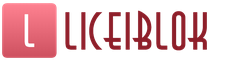Как правильно использовать ретушь в фотошопе. Простая и быстрая ретушь лица в Photoshop
Знаете, откуда большая часть современных девушек черпают неуверенность в своей красоте? Правильно, из интернета и женских журналов. И все из-за того, что размещенные там портреты моделей прошли ретушь лица в фотошопе. Вот такая получается «писаная красота »!
Что такое ретушь?
Конечно, над ретушью этой девушки придется трудиться не одному профессионалу. Но скрыть недостатки лица на фото обычного человека не так уж и сложно. Этим мы займемся немного позже. А сейчас разберемся, что такое ретушь.
Под ретушью понимают изменение оригинала изображения с помощью инструментов графического редактора (в нашем случае ). Чаще всего ретуширование фотографий в фотошопе производится, чтобы скрыть мелкие изъяны лица и фигуры человека. Или для реализации творческой задумки художника. Такая корректировка называется портретной ретушью.
Область применения портретной ретуши имеет широкий диапазон. Ею пользуются:
- Профессиональные фотографы;
- Дизайнеры;
- Художники;
- Обычные люди.
Но большая часть мужчин всей Земли уверены, что ретуширование придумали женщины, чтобы казаться красивее и стройнее. То есть, чтоб скрывать свои недостатки.
Если вы не согласны, то зайдите в интернет. Там увидите, что большая часть женских портретов подвергнута ретушированию.

Как происходит ретушь лица в Photoshop

Девушка имеет красивый овал лица, глаза и губы. Но из-за высокого разрешения фотоаппарата становятся видны все поры кожи и ее чрезмерный блеск. Все эти недостатки мы постараемся убрать с помощью Photoshop .
Для начала возьмемся за настройку цветовой насыщенности фотографии. Делаем это следующим образом:
- Открываем снимок в графическом редакторе;
- В главном меню выбираем пункт «Изображение »;
- В списке находим элемент «Регулировки » и через него переходим к пункту «Оттенок/Насыщение ».

В появившемся диалоговом окне «ТонНасыщение » для настройки доступны три параметра. Нас интересуют лишь два из них (насыщенность и яркость ). «Тон » лучше не трогать.
Как видно, ползунки всех параметров установлены посредине в нулевом значении. То есть за точку отсчета взяты установки оригинала. Перед ретушью портрета в фотошопе для придания лицу более здорового цвета можно немного сдвинуть ползунок насыщенности в плюсовую сторону, а яркость сделать меньше:

Теперь возьмемся за процедуру корректировки лица. Чтобы убрать мелкие морщины и хорошо просматриваемые поры кожи, воспользуемся инструментом «Размытие ». Порядок действий:
- На боковой панели инструментов (слева ) курсором активируем нужный нам инструмент:

- На верхней панели устанавливаем показатели жесткости кисти и ее диаметр в пределах 15-30. Или просто установите все параметры так, как изображено на снимке:

- Затем движениями кисти корректируем кожу лица девушки. Вот как примерно должно получиться в итоге:

Как видите, все поры, и мелкие морщины почти полностью сгладились.
Но не все части лица надо сглаживать. Некоторые из них на фоне основного размытия нужно наоборот акцентировать. То есть сделать немного резче. К таким частям лица относятся:
- Глаза;
- Ресницы;
- Губы;
- Брови.
Для их коррекции воспользуемся инструментом «Резкость ». Он расположен рядом с предыдущим инструментом на боковой панели.
Чтобы «не промахнуться», следует каждый из корректируемых участков сделать больше. Поэтому увеличиваем общий масштаб отображения нашего снимка.
Этот инструмент даже при нулевом уровне жесткости отличается высокой силой действия. Поэтому для последующей ретуши в фотошопе все параметры выставьте, как показано на снимке. Не следует часто проводить инструментом «Резкость » по одному и тому же участку изображения, иначе придется отменять все действия через историю и начинать все сначала:

В результате обработки девушка на фото обрела шелковистую кожу, блеск в глазах и очерченные губы:

Боремся с прыщами и веснушками в Photoshop
Но это еще не все возможности того, как можно отретушировать лицо в фотошопе. Здесь есть одно замечательное средство, с помощью которого можно избавить лицо от веснушек и прыщей. Для его демонстрации возьмем фотографию другой девушки. Вот как выглядит исходник:

Скорее всего, девушка захотела бы избавиться от своих веснушек на портрете. Этим и займемся. Мы будем использовать инструмент «Лечащая кисть ». Она имеет точечное действие. Ее принцип работы основан на том, что в качестве эталона берется определенный участок кожи (неповрежденной ). Затем он используется для удаления проблемной области.
Порядок действий:
- На панели инструментов выбираем инструмент «Лечащая кисть »:

- Выставляем все настройки кисти как показано на рисунке:

- Зажимаем кнопку «ALT » и нажатием левой кнопки мыши задаем эталонный участок;
- Нажимая мышь, проходим по всем проблемным участкам.
При работе с инструментом «Лечащая мышь» старайтесь не подвергать его действию изгибы лица, контуры глаз, губ и крыльев носа. Если нечаянно задели эти участки, то для их восстановления используйте инструмент «Историческая кисть».
Вот как выглядит лицо на фотографии после «лечения » кистью:

Кроме этих инструментов для удаления дефектов кожи можно использовать набор «Dodge and burn ». В него входят инструменты:
- «Осветление »;
- «Затемнение »;
- «Губка ».
Например, на следующем изображении частичное удаление веснушек с лица достигается за счет осветления оттенка кожи:

Красим губы в Фотошопе
На этом возможности Photoshop по наведению макияжа не исчерпываются. Рассмотрим пример, в котором мы накрасим губы. Вот они:

Порядок выполнения «малярных » работ:
- Открываем изображение в графическом редакторе;
Здравствуйте, уважаемые читатели моего сайта! Сегодня я расскажу, как можно сделать быструю ретушь лица в программе Adobe Photoshop.
Этой статьей я открываю новую рубрику под названием . В ней будут размещены статьи, раскрывающие способы и приемы коррекции изображений, которыми я пользуюсь в , а также те, которые еще буду изучать вместе с Вами.
Как быстро сделать ретушь лица?
Представленный алгоритм не претендует на Оскар и еще на какие-то достижения. Однако достаточно удобен для быстрого получения фото малого разрешения, в частности для аватарки, для фона на сотовом телефоне и т.д. Использовать в качестве глубокой ретуши этот прием не рекомендую, ибо вредно !
1. Выбираем изображение, с которым будем работать. Вот исходное фото, которое было сделано с рук, без использования моего любимого :
2. Удаляем все неровности и изъяны лица с помощью инструмента .

Просто наводим курсор в виде колечка на места, которые хотим исправить и кликаем на них. Так устраняем все точечные неровности. Сильно увлекаться и пытаться сделать куклу «Барби» не надо, потом будем пользоваться фильтром Размытия , который мелкие недочеты легко сгладит. Вот, что после использования , получилось у меня:
3. Теперь создаем дубликат слоя и отключаем видимость первого изображения, нажимая на глазик слева от названия слоя.

4. Следующим шагом заходим во вкладку Filter --> Blur — > Surface Blur и подбираем настройки Radius и Threshold .
Я выставил 45 пикселей первый параметр и 25 второй. У Вас значения могут быть другие, все зависит от исходного изображения, но результат должен получиться приблизительно такой:
5. Добавляем маску к слою Layer --> Layer Mask --> Hide All и включаем первый слой, т.е. делаем его видимым.

6. Берем кисть с мягкими краями и задаем ей белый цвет. Закрашиваем все телесные участки кожи, в частности лицо модели. Я не был очень аккуратен и проводил кистью по бровям, губам, глазам и другим участкам лица, которые должны быть на фотографии четкими. Для того, чтобы исправить эту оплошность устанавливаем черный цвет кисти и закрашиваем места, которые хотим сделать резкими на снике. Вот, чего смог добиться я:
7. Завершительный этап . Осталось придать коже лица естественный рельеф, иначе лицо выглядит чересчур натянуто. Для этого выставляем прозрачность (Opacity) верхнему слою 50%:
Вот оно финальное изображение:
Вышло довольно быстро, а результат совсем неплохой. Надеюсь, статья Вам понравилась и была простой и понятной. Сейчас я делаю ретушь лица в фотошопе по немного другому алгоритму. Примеры работ Вы можете посмотреть в статье « ». Однако с самого начала делал все так, как описал в статье.
А для более качественной ретуши обязательно (повторюсь, обязательно) стоит посмотреть урок от Евгения Карташова «Ретушь по методу частотного разложения» (это совсем другой уровень ретуширования фото):
Даже профессиональному фотографу не всегда удается сделать идеальный снимок без изъянов. Для того чтобы получилось удачное фото, нужны не только специальные навыки по работе с техникой и талант, но и опыт использования различных программ по обработке фотоматериалов. Окружающая обстановка, особенности фона и внешность модели редко бывают идеальными, потому фотография обычно подвергается ретуши в фоторедакторе.
Существует множество таких программ, обладающих различным набором функций: от обычной цветокоррекции до полного набора инструментов, позволяющих осуществить Наиболее популярной из них считается Adobe Photoshop, ретушь в которой доступна даже начинающим пользователям и обычно не вызывает особого труда. Благодаря широкому выбору различных фильтров и инструментов, несложных в освоении, даже начинающий фотограф легко может получить качественное изображение, не затратив на это много времени и усилий.
Как подготовиться к работе в Adobe Photoshop
Что такое ретушь в программе и с чего ее начать? Ретушь означает улучшение, исправление недостатков и коррекцию изображения. Перед началом обработки фотографии в любом фоторедакторе очень желательно сделать ее копию. Чтобы облегчить процесс, можно сделать копию слоя и спрятать его, чтобы затем, если будет сделана ошибка, восстановить исходное изображение или же сравнивать изначальный и конечный результат в процессе работы. Ретушь фото будет проще осуществить, если увеличить изображение в несколько раз - так станут заметны мелкие дефекты кадра, после устранения которых картинка будет выглядеть более качественной. Сделать это проще всего, используя сочетание клавиш Alt и «+». Уменьшить фотографию можно при помощи Alt и «-».

Для чего нужны «экшены» в Adobe Photoshop
Уроки ретуши и курсы по обучению работе в Adobe Photoshop широко распространены и доступны. Что такое ретушь при помощи «экшенов»? Существует множество бесплатных занятий и роликов, позволяющих пошагово освоить программу, начав с азов и постепенно продвигаясь к овладению профессиональными навыками. Существование так называемых «экшенов» или записанных действий в Adobe Photoshop заметно облегчает процесс обработки фотографий, позволяя проделывать больший объем работы за определенный промежуток времени, не повторяя вручную одни и те же операции. Они помогают создавать различные эффекты, изменять размеры фотографий, их цветовые характеристики и другие параметры. «Экшены» можно создавать самостоятельно или скачать готовые в интернете и установить их в программу.

Особенности ретуши в Adobe Photoshop
Начинающим фотографам часто приходится слышать от своих клиентов просьбы подкорректировать недостатки внешности. Лицо модели чаще всего становится объектом ретуши. Для того чтобы убрать мелкие дефекты кожи, такие как воспаления, следы акне или шрамы, чаще всего используются два инструмента: «штамп» и «заплатка». В первом случае при наведении курсора на образец и удержании клавиши Alt захватывается участок фотографии, который затем можно перенести на проблемную зону и перекрыть ее. При использовании «заплатки» курсором выделяется участок на фото, ретушь которого требуется произвести, и затем, удерживая правую кнопку мыши, следует «перетащить» участок туда, где нет никаких дефектов. Во втором случае удается произвести коррекцию более тщательно, так как края участка немного размываются и выглядят более естественно, чем при использовании «штампа».

Ретушь при помощи размытия
Уроки и тела интересуют многих, так как это один из самых востребованных элементов профессиональной обработки фото. Иногда недостатки кожи тяжело убрать, используя только «штамп» или «заплатку». Если обработке нужно подвергнуть большие зоны, иногда лучше использовать другой способ: выделение проблемных участков с переносом на новый слой и размытие их при помощи специального фильтра.

Как правильно использовать размытие
Обычно выделяют лоб, подбородок, щеки, немного захватывают нос и при помощи «размытия по Гауссу» выбирают оптимальный радиус и любуются результатом. Иногда размытие получается слишком сильным - тогда можно отменить действие и использовать фильтр повторно, установив другие настройки. Эффект ретуши становится заметен сразу. Такой способ позволяет получить чистую, сияющую кожу лица, но слишком усердствовать, используя размытие, не стоит - лицо может стать чересчур гладким и выглядеть ненатурально. Эффект ретуши не должен быть слишком заметным. Иногда лучше сохранить мелкие недостатки кожи, чтобы лицо выглядело естественным.

«Точечная восстанавливающая кисть» - простой способ устранить мелкие дефекты
Использование инструмента «Точечная восстанавливающая кисть» позволяет быстро скрыть мелкие недостатки внешности, такие как прыщики или морщинки. Достаточно просто выбрать соответствующую иконку на панели инструментов и кликнуть по участку, который необходимо скорректировать. Но у этого способа есть свои ограничения: его нельзя использовать на темных участках, вблизи бровей или вдоль линии волос. Размер кисти желательно выбирать соответствующий зоне, которую нужно скорректировать. Разобраться, что такое ретушь при помощи «восстанавливающей кисти» и как ее использовать обычным способом, достаточно просто.

Но у этого инструмента существует несколько дополнительных параметров, существенно увеличивающих область его применения. Существуют разные режимы наложения, позволяющие осветлять или затемнять, менять цветность и яркость выбранного участка. «Заменить» - это специальный инструмент, который удобно использовать при работе с мягкими кистями. Он позволяет частично сохранить детализацию на границе.
Метод частотного разложения
Что такое ретушь методом частотного разложения? Это способ при которой фотография раскладывается на 2-3 частоты. Тон и структура кожи разделяются на отдельные слои, в результате чего структура кожи сохраняется и выглядит естественно. Для обработки можно записать «экшен», чтобы затем использовать его, ретушируя аналогичные портреты. Сначала нужно создать два дубликата слоя - верхний назвать «текстурой», а средний - «тоном». На первом этапе верхний слой отключается, а слой с тоном размывается при помощи фильтра до тех пор, пока все недостатки кожи не исчезнут. Обычно достаточно использовать размер в 20 пикселей. Затем, переместившись на слой с текстурой и сделав его видимым, нужно выбрать в меню пункт «Изображение», после чего - «Внешний канал». В выпадающем меню слоев выбирается «Тон», а в режимах наложения - «Вычитание», масштаб нужно выставить на 2, сдвиг - 128. Теперь нужно нажать «ОК», а в окне со слоями выбрать режим наложения «Линейный свет». Слои «Текстура» и «Тон» нужно объединить в группу. Для этого достаточно использовать сочетание клавиш Ctrl + G. После этого можно работать по слою «Тон», выравнивая цвет кожи при помощи «восстанавливающей кисти». Структура кожи при этом не изменится.
Существуют и другие способы ретуши фотографий в Adobe Photoshop. Их достаточно легко освоить по онлайн-урокам и используя различные руководства.
Урок фотошопа для начинающих по ретушированию портрета. Продолжение темы по книге Скотта Кэлби «Ретушь портретов для фотографов».
Для грамотного ретуширования кожи простого размытия недостаточно. Очень важно суметь разгладить кожу человека на фото, сохранив при этом ее естественную структуру. Профессиональные ретушеры готовы часами ретушировать лицо, просматривая каждую пору, пока не добьются идеального результата. Фотолюбители не профессионалы, но с помощью определенных приемов могут также добиться хороших результатов по ретушированию лица.
Приступим к уроку. Откроем фото для ретуширования.
1.Удаление пятен.
Начинать всегда следует с удаления пятен. Все дело в том, что после их удаления дальнейшее ретуширование кожи может не потребуется вообще. Пятна можно рассматривать как отдельные фрагменты, которые расположены отдельно друг от друга.
Начнем работать.
Создаем новый слой - копию.
Выбираем инструмент "Точечная восстанавливающая кисть".

Увеличиваем масштаб изображения.
Наводим указатель непосредственно на дефектный фрагмент и щелкаем мышью. Не зарисовываем его, а просто один раз щелкаем. Размер кисти подгоняем под размер пятна.
Вот и все - проблема решена.
Именно так и удаляются неудачные фрагменты небольших размеров: наводите курсор на проблемный фрагмент и щелкаете мышью.

Однако, если дефектный фрагмент находится на краю какого-то элемента (губы, брови, волосы и т.д.), то после обработкой инструментом "Точечная восстанавливающая кисть" края отретушированного фрагмента получатся "грязными". Происходит захват соседних пикселей, относящихся не к коже, а к губам или волосам. В этом случае воспользуйтесь инструментом "Штамп" (Clone Stamp). Устанавливаем параметр "Жесткость" (Hardness) до "75%". Кроме того, в раскрывающемся списке "Образец" (Sample) выбираем значение "Все слои" (All Layers), чтобы образец пикселей можно было выбрать на фоновом слое изображения.
Аналогично инструменту "Штамп" работает "Восстанавливающая кисть". Необходимо задать точку, из которой будут выбираться образцы пикселей для переноса на дефектный фрагмент. Нажимаем клавишу "Alt" и выбираем точку с "образцовыми " пикселями. Щелкаем по дефектному фрагменту.
Если редактируем пятна на лбу, образец кожи для замены надо выбирать справа или слева от неудачного фрагмента. Все дело в том, что текстура кожи на лбу меняется сверху вниз и поэтому образец для замены желательно выбирать слева или справа от пятна, а не под ним или над ним. Для остальных фрагментов лица этот нюанс не является существенным.
Очень мелкие дефекты будут устранены на следующих этапах, когда мы перейдем к приемам разглаживания кожи.
2.Как избежать эффекта пластиковой кожи.
Можно увидеть множество примеров ретуширования, на которых кожа человека настолько размыта, что напоминает пластик. На лице отсутствуют следы каких-либо пор или иной текстуры кожи. На этом фоне глаза и губы кажутся неестественно четкими. Все изображение выглядит фальшиво.
Прежде чем приступить к разглаживанию кожи, сделайте копию слоя, на котором удалены все прыщи и пятна.
Выполните команду «Фильтр – Размытие – Размытие по Гауссу» (Filter – Blur – Gaussian Blur). Установите параметр размытия "20рх". Уменьшите непрозрачность размытого слоя до "50%", чтобы ослабить созданный эффект размытия.

Удерживая клавишу "Alt" щелкаем по пикторгамме на палитре слоев «Добавить маску слоя» (Add Layer Mask). Черная маска слоя скроет все изменения.
Выбираем кисточку среднего размера с мягкими краями и белым цветом закрашиваем участки кожи на лице кроме губ и глаз.
Чтобы быстро оценить, какие фрагменты кожи вы уже зарисовали, а какие пропустили, щелкните на миниатюре маски на панели слоев при нажатой клавише "Alt".
Маска слоя отразится на весь экран и сразу станет видно, какие фрагменты пропущены.
Чтобы вернуться к прежнему изображению слоя на экране, повторно щелкните на миниатюре маски на панели слоев при нажатой клавише "Alt".

Добавим искусственно эффект текстуры.
Создаем новый прозрачный слой.
Нажимаем клавишу "Ctrl" и щелкаем по пиктограмме маски на палитре слоев. Появится пунктирная выделенная область. Заливаем ее серым цветом. Задаем непрозрачность заливки на "50%". Щелкаем по кнопке «ОК», но пока не отменяем созданное выделение.
Выполняем команду «Фильтр – Шум – Добавить шум» (Filter – Noise – Add Noise). В диалоговом окне фильтра устанавливаем параметр «Эффект» (Amount) в диапазоне "2,5 – 3%", параметр «Распределение» (Distribution) ставим «По Гауссу» и флажок «Монохромный». Щелкаем «ОК».

Отменяем выделение клавишами "Ctrl+D", изменяем режим наложения редактируемого слоя на «Мягкий свет» (Soft Light), чтобы создать малозаметную текстуру, или на «Перекрытие» (Overlay), чтобы создать более выразительную текстуру кожи.
Сравним исходное и отретушированное изображение.

При тщательной обработке всех дефектов можно добиться неплохих результатов.
Все заявки
-
Цена договорная
На постоянной основе обрабатывать фото для Инстаграмм в едином стиле
Vicka M.
-
500 руб
Ретушь фотографий интерьера. Цена за одно фото. Количество примерно 20-30. Может больше.
Кирилл 2-й Южнопортовый проезд, 26Ас1, Москва, Россия
-
9 000 руб
600 фотографий для сайта. Фотографии диванов в разных ракурсах для сайта, необходимо вырезать фон, возможно...
Андрей В.
-
650 руб
Необходимо обработать 11 кадров предметной мебельной съемки. Если конкретнее: 1. Обтравить и перенести...
Dima C.
-
Цена договорная
Нужно обработать фото моделей с украшениями, всего 62 фотографии, если вы хорошо делаете, то будем в...
Павел Л. Москва, Россия
-
450 руб
Убрать небольшие дефекты на 3х фото и сделать другой фон
Елена
-
500 руб
Постоянная подработка Обработка фото для сайта Сумма за 10 фото, их много
Алексей Р.
-
450 руб
Нужно от редактировать фото
Татьяна Т. сельское поселение Смирновское, городской округ Солнечногорск, Московская область, Россия
-
Цена договорная
Здравствуйте! Есть макет баннера 240х400 в слоях psd. Из этого материала необходимо собрать анимированный...
Светлана П.
-
Цена договорная
Добрый вечер! Подскажите пожалуйста по такой ситуации. Выбрали платье на выпускной, но оно полностью...
Алена
-
3 500 руб
Ищу обработчика фотографий (формат CR2) для работы на постоянной основе. Нужна будет обработка 700-800...
Глория Д.
-
500 руб
Необходимо отделить одного человека на фото от других и почистить лицо
Кирилл Р.
-
500 руб
Есть 20 фотографий, нужно их кропнуть в квадрат, сохранить, выделить кожу, волосы, глаза, зубы и т д...
Олег Ш.
-
Цена договорная
Необходимо оформить фон и сфотографировать с разных ракурсов вязаную одежду для Инстаграм
Ирина район Южное Бутово, Юго-Западный административный округ, Москва, Россия
-
500 руб
Сделать 10 качественных фото для сайта и отретушировать их
Юлия Г. Санкт-Петербург, Россия
-
450 руб
Виктор
-
720 руб
75 фотографий для каталога, высвелить фон (сделать белым) нанести водяной знгак ООО Калифорния
Анастасия
-
2 000 руб
Обработать 43 фотографии (PNG) - необходимо обтравить человека (для стикеров). Сохранить фотографии 512...
Ксения Ж.
-
450 руб
Ретушировать 75 фотографий для каталога, высветлить фон, указать водяной знак.
Анастасия Л.
-
450 руб
Создавать коллажи для студии татуажа.зона макро: брови, веки, губы
Сергей Г.
-
450 руб
Добавить в файле pdf свободных 30 строк
Екатерина К.
-
400 руб
Репортажные фото - где-то 15 штук, сделать цветокоррекцию, интеллигентную, не вырви глаз. Чтобы было...
Андрей
-
Цена договорная
Нужно обрезать фото,чтобы при Seo продвижении не было видно первоисточника. В любом фоторедакторе это...
Ульви Ю.
-
450 руб
Необходимо обработать 5 фото в фш
Андрей В.
-
Цена договорная
Сделать реалистичную трещину
Коломеец Д. Москва, Россия
-
1 200 руб
Обработать в фотошопе 150 фотографий со дня рождения
Андрей Д.
-
374 руб
Убрать подпись с фото не повредив печать и рисунок фона. Фото аналогично этому. Данные другие
Юлия К.
-
450 руб
Обработать75 фотографий, осветлить фон и добавить прозрачный текст ООО «Калифорния»
Анастасия Л.
-
500 руб
Обработать 30 фотографий
Елизавета
-
450 руб
Есть одно фото. Отправлю задание в ватс апп
Виктор
-
150 000 руб
Предлагаю бартер. С вас - час занятий в фотошопе (детальное обучение ретушь и тд) с меня - час занятий...
Альбина М. улица Октября, 5, Реутов, Московская область, Россия
-
7 000 руб
Доброго дня! задача: - сделать цветокоррекцию - загладить косяки (дырка на фоне, грязный пол) Есть нюанс...
Елена И.
-
1 500 руб
Нужно сделать видео-урок фотошопа для тату-студии, ТЗ предоставляем.
Дарья Ч.
-
1 500 руб
Нудно обработать 59 фото. Сначала посмотрите, справитесь ли?
Изюмка
-
400 руб
Необходимо отредактировать фотографии: вырезать элементы из одних фотографий и вставить в другие (выполнить...
Наталья
-
400 руб
Необходимо обработать 35-37 фотографий. На фото предмет на белом фоне. Нужно просто обрезать фото и придать...
Сабрина Х.
-
300 руб
Отредактировать фотографию, наложение элементов в фотошопе
Svetlana S.
-
500 руб
Нужно закрасить дверь под цвет фасада и цоколя (как будто двери нет). Изображение будет распечатано на...
Аня Ш.
-
Цена договорная
Научить обрабатывать фотографии для инстаграмма в телефоне. Встреча по договоренности на нейтральной...
Dunopark
-
Цена договорная
Обработать фотографию.
Александра Б.
-
500 руб
Требуется мастер фотошопа по удалению людей с фото. Фото с выпускного. Будет несколько фоток. За каждую...
Марина С.
-
2 000 руб
Обработка 30 фотографий,крупные и средние портреты, ретушь кожи, объем, без пластики) Прошу направлять...
Евгения В.
-
450 руб
Ищу человека, который умеет корректно вырезать фон, делать граммотную цветокорекцию и тому подобное для...
Екатерина
-
Цена договорная
Нужно закрасить дверь под цвет фасада и цоколя (как будто двери нет)
Аня Ш.
-
500 руб
Необходимо гармонично вписать квадроцикл в ландшафт, как будто это настоящее фото. (пропорции, тени,...
Александр
-
450 руб
Нужно подогнать фото для загранпаспорта
Тамара Х.
-
1 500 руб
Сделать качественную обтравку 58 фотографий предметной съемки для печати в полиграфии. Сохранить эти...
Артём Е.
-
Цена договорная
Сделать ретуш 5 фото. Фото скину в лс
Даниил И.
-
Цена договорная
Нужно отретушировать 5 фото для публикации в журнале. Исходники качественные с фотосессии
Наталия
-
Цена договорная
Фото на керамике. Реставрировать любыми способами.С последующей печатью восстановленного фото.количество...
Александр Московская область, Россия
-
1 руб
Ретушь фото
Любовь С.
-
Цена договорная
Есть две фотографии, необходимо произвести ретушь, скорректировать, добавить костюм (костюм необходимо...
Сергей И.
-
800 руб
Обработать 6 фотографий. Выровнять все изъяны,сместить акцент на модель,цвет кожи. Размер для печати...
Юлия
-
Цена договорная
1. Обработка свадебных съёмок, семейных, праздников и т.д. 2. Ретушь фотографий.
Александр К.
-
1 000 руб
Обработать лучшие кадры. Из каждого блока мероприятия по 1-2 фото, чтобы сохранилась в хронология. Очень...
Елизавета
-
374 руб
Хочу обработать две фотографии с отпуска, чтобы не стыдно было выложить в соц сети)
Екатерина Т.
-
4 500 руб
Количество фотографий: 106. Обтравка, помещение на белый фон (см. пример на фото)
Элина А.
-
2 000 руб
Нужно обработать 3 фотографии. Они в JPG (~22 МГп jpg) 1 (жёлтая башня). Почистить асфальт и убрать...
Сергей Р.
-
5 000 руб
Ищу человека, который имеет опыт работы с фото на документы (работа с необходимыми программами/техникой...
Анна М. метро Новопеределкино, Калининско-Солнцевская линия, Москва, Россия
-
400 руб
Объединить несколько фото для обложки. Все материалы предоставлю.
Андрей С.
-
200 руб
На фотографии вырезать две фигуры, добавить на белый фон и сделать текст. Пример пришлю, очень срочно...
Тамара Р.
-
Цена договорная
Читаем до конца! Кто не читает, не выбираю. Снимаю камерой фуджи xt-20. Разные объективы. сам обрабатывать...
Семен П.
-
100 руб
Обработать фото. выровнять кожу, зубы, светокоррекция. при хорошем результате договариваемся на долгосроч...
Екатерина Г.
-
700 руб
Нужно скачать фоток из интернета с людьми, минимум 1024*1024, кропнуть в квадрат, привести к этому размеру...
Олег Ш.
-
1 500 руб
Обработать 9 бизнес-фотографий, исходники
Антонио
-
959 руб
Убрать "лишние" детали с двух фотографий: на первой - девушку; на второй руку и тень на шортах.
Ярослав Институтский проспект, Санкт-Петербург, Россия
-
750 руб
Ретушь 5 фотографий. Качественная ретушь лица + цветокоррекция.
Надежа Т.
-
500 руб
Работа с документом
Александр Ф.
-
Цена договорная
Татьяна
-
700 руб
Ретушь и цветокоррекция фотографий количество: 30 шт
Асрорбек Н.
-
2 850 руб
Отобрать из 1000 фотографий хорошие и сделать цвет кор
Кирилл А.
-
450 руб
Нужно обработать одну фотографию для шапки сайта. Сделать максимально однотонный фон (ближе к черному...
Миша К.
-
Цена договорная
Обработать фотографии, чтоб красиво было😀
Тычкина Н. Борисовский район, Белгородская область, Россия
-
1 500 руб
Екатерина А.
-
450 руб
Обработать одну картинку, только текст. Нужны готовые PSD и JPG
Максим С.
-
500 руб
Нужно фотографию с картиной переделать так, как-будто в комнате темно, а изнутри Картины есть цветная...
Артем
-
500 руб
Ищу ретушёра на постоянной основе в команду. Я фотограф и из-за большого объёма работы не успеваю. Что...
Елизавета А.